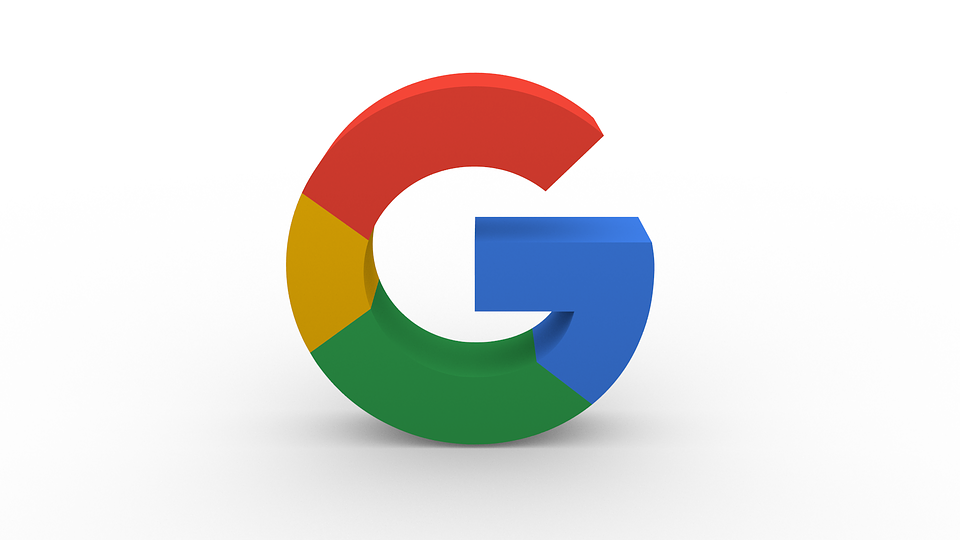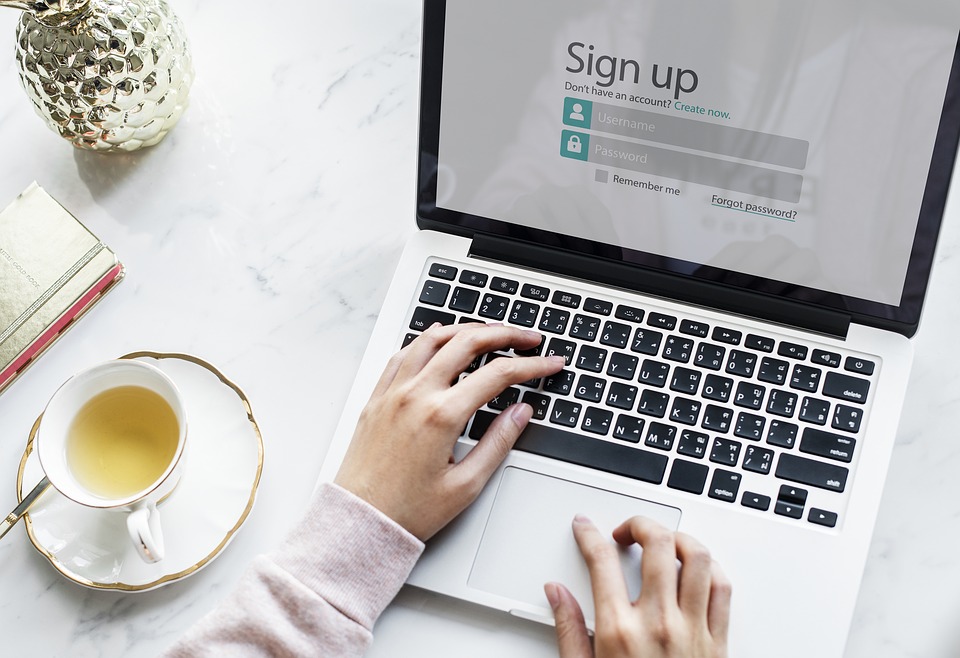【WordPress】副業ブログの始め方|WordPressで最初にやるべき設定・入れておきたいプラグイン

[voice icon=”/wp-content/uploads/2019/04/310d1007e7d0d159c9996bd37c6efedb.png” type=”l”]WordPressインストールしたけど、使いやすくカスタマイズするにはどうればいいの?[/voice]
WordPressをインストールして早速記事を書こう!
と思っても、ちょっと待ってください。
WordPressには便利なカスタマイズ方法があるんです。
自分好みにカスタマイズできるのがWordPressの魅力です。
今回は初心者にもおすすめできる、最初に入れておくべき設定・プラグインをまとめました。
URLを自由に設定できるようにする
WordPressで記事を作ると、すべての記事に固有のURLがつきます。
デフォルトだと、URL末尾がp=149などと連番が振られるだけになっています。
これはSEO的にもあまりよくありません。
URLは簡単な英語でいいのでわかりやすい名称をつけましょう。
URLを自由な文字列にする方法はこちらで紹介しています。
[kanren postid=”2083″]
画像ファイル名を自動でリネームさせる
記事内に画像をアップする際『うちの犬の写真,jpg』などのように日本語のファイル名にしていると、そのままWeb上にもアップされてしまいます。
日本語のファイル名というのはトラブルの原因になることが多いのです。
『mydog.jpg』のように普段から英語で画像ファイルに名前をつけていればいいのですが、それはめんどくさいですよね。
そんなときに、こちらの記事で紹介している設定をしておけば自動的にリネームしてくれます。
ランダムな英語の羅列になるため、名称がかぶることもなく安心です。
エディタを使いやすくする『Classic Editor』
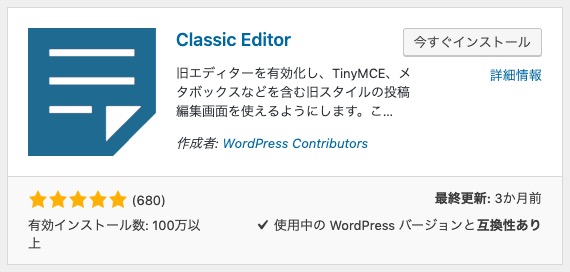
WordPress5.0以降は尋常じゃないくらい記事エディタの操作性が悪いです。
こちらのClassic Editorというプラグインを入れることで、以前の操作画面に戻すことができます。
最近はWordPressを入れるとデフォルトで5.0以上のバージョンになっています。
ブログを書くなら必須のプラグインと言えるでしょう!
[box class=”blue_box”]
- WordPressプラグイン→新規追加をクリック、Classic Editorと検索
- プラグインに追加されたら有効化で完了です
[/box]
自動的に目次を作る『Table of Contents Plus』
記事の上部に自動的に目次を作成してくれるプラグインです。
具体的には、h2やh3に設定したものを自動的にリンクとしてまとめてくれます。
(こんな感じ)
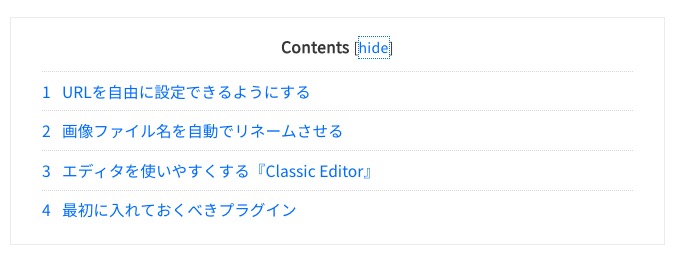
下記からダウンロード後、プラグイン→「新規追加」→「プラグインのアップロード」からインストールしてください。
[btn class=”simple”]ダウンロードサイトへ[/btn]
お問い合わせに使える『Contact Form 7』
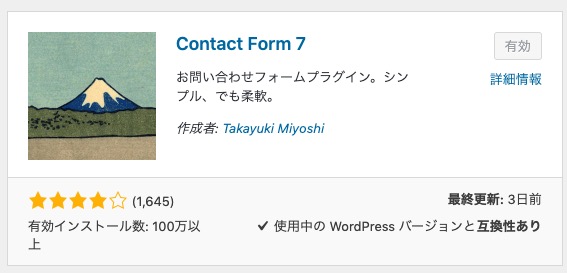
こちらはサイト内でコンタクトフォーム(お問い合わせフォーム)を実装してくれるプラグインです。
当サイトでも、こちらを使ってお問い合わせを作っています。
WordPressプラグイン→新規追加をクリック、Contact Form 7と検索
装飾を簡単にする『TinyMCE Advanced」
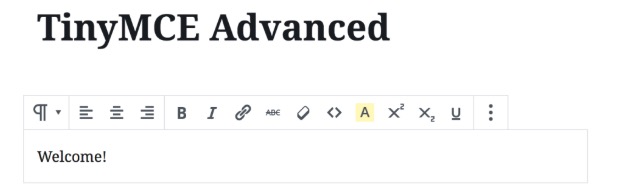
こちらは、ワンクリックで様々な装飾ができるようになるプラグインです。
WordPressを使うなら必ず入れておくツールです。
下記からダウンロード後、プラグイン→「新規追加」→「プラグインのアップロード」からインストールしてください。
[btn class=”simple”]ダウンロードサイトへ[/btn]
巨大な画像がアップされるのを防ぐ『Imsanity』
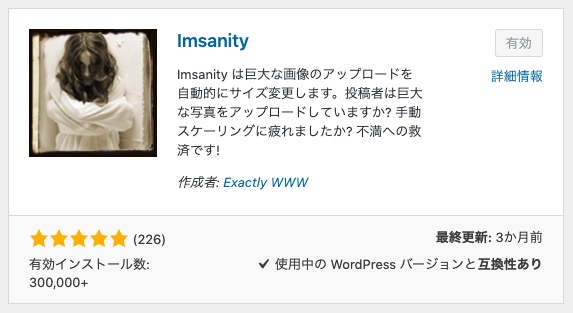
ブログにサイズの大きい画像(3MBなど)がアップロードされると、自動的にサイズを落としてくれるツールです。
iPhoneで撮影した画像は4MB以上あったりと、ブログの画像としてはかなり大きいです。
サイズの大きい画像を入れると読み込み速度が遅くなるので、画像は極力小さいサイズが理想的です。
このImsanityを入れておけば、巨大な画像はアップされなくなるのでとりあえず安心です。
WordPressプラグイン→新規追加をクリック、Imsanityと検索
基本的なSEO対策『All In One SEO Pack』
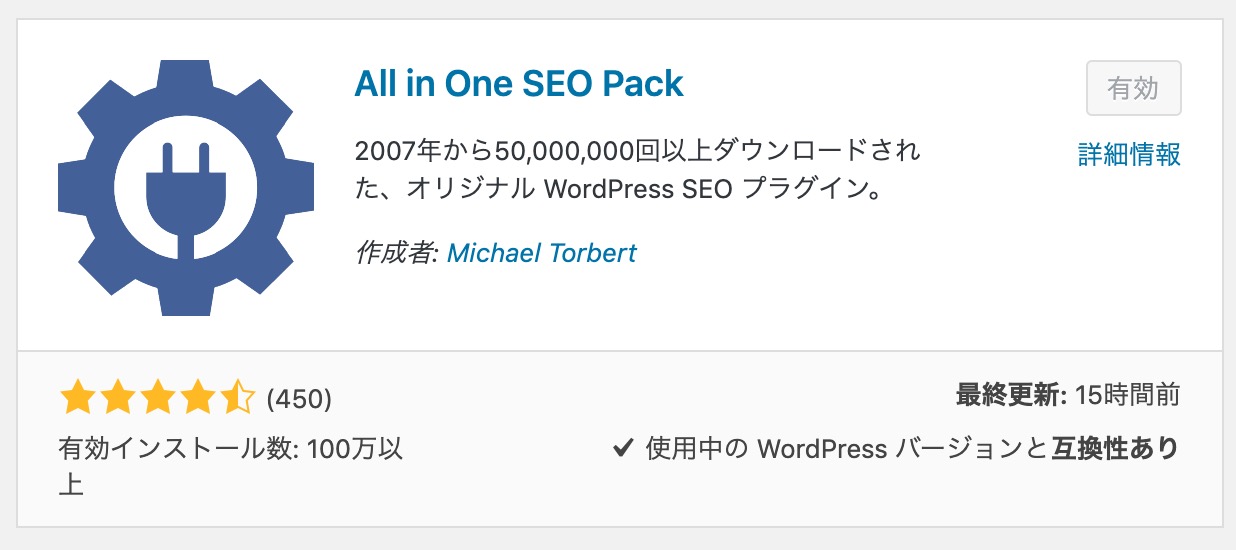
有料版もありますが、無料でも十分に使えるSEO対策ツールです。
カスタマイズはかなり幅広くおこなえます。初心者には少し難しい領域かもしれません。
設定についてはバズ部で詳しく解説されているので参考にしてみてください。
WordPressプラグイン→新規追加をクリック、All In One SEO Packと検索
まとめ
今回は初心者には少し難しい内容かもしれません。
しかし、この設定をやっておくと本当に便利なので徐々に試していってみてくださいね。
WordPressではたくさんのプラグインがあるので、
いろんなものを入れたくなっちゃいますよね。
[aside type=”boader”] しかし、プラグインの入れすぎはサイトが重たくなる原因にもなります。
さらに、サイトに不具合が発生する原因になることもあるんです。[/aside]
自分に本当に必要なプラグインだけを選んで使うようにしましょうね。
今回は僕がずっと使い続けているものだけを紹介しましたので、安心して使ってくださいね。